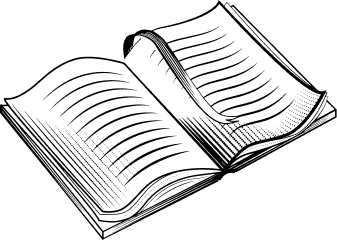Стрим № 154 от 21 января 2025 года

«Новичок»
Стрим про блокировку Тик Тока и инаугурацию Трампа, про работу стримербота, про исчезновение YouTube и налоговых льгот для гостей РФ
MiniChat + Streamer.bot 1.0.7
Друзья, привет!
Конечно, хочется дать вам большое и крутое обновление для интеграции, с новыми фишками и всем таким, но пока новые фишки еще планируются. И поэтому, решил выполнить накопившиеся небольшие исправления в текущей вариации.
Файл интеграции:
Инструкция по установке:
https://docs.play-code.ru/minichat/quickstart/ustanovka-obnovlenie
Улучшенная интеграция со Spotify! Полный контроль над музыкой

«Синьор»
Берегись! Там капкан! Даем чату инструмент охоты

«Миддл»
Очень многие спрашивают про капкан... и мне всегда было сложно поделиться им из-за тяжелой настройки. Но я постарался упростить ее и смог!
MiniChat + StreamerBot v1.0.6
Друзья, привет!
Вышла новая версия интеграции MiniChat + http://Streamer.bot v1.0.6
Обратите внимание! В интеграции сильно изменился принцип установки. Ознакомиться с ним можно в документации https://docs.play-code.ru/minichat/
Делитесь обратной связью в комментариях, или в нашем Discord сервере
Стремительного роста и высокого актива!
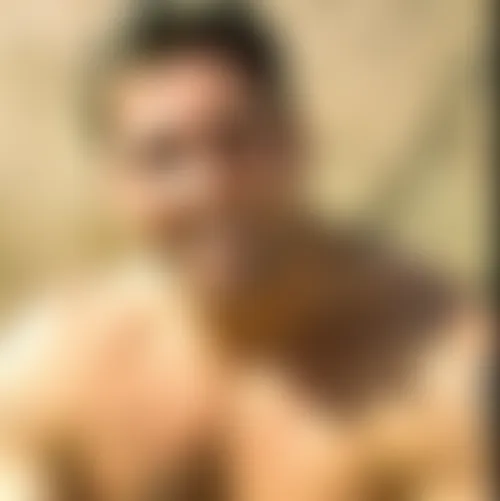
Команда выбора из чата (кусь, обнять, свидание)
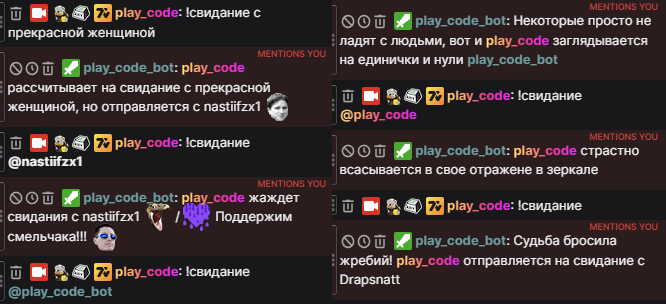
Ну привет! : 3
Ко мне весьма часто обращаются за различными эффектами и надстройками для стрима. Этой статьей я открываю серию гайдов по подключению функционала, чтобы сделать трансляции веселее и интерактивнее!
И так. Как сделать команды !свидание, !кусь, !обнять и так далее?
В двух словах
Мы хотим, чтобы зрители могли выполнить следующие сценарии:
- Выбрать в качестве цели другого зрителя и получить итог (! кусь @CarrieAdrian)
- Указать в качестве цели произвольный текст (! обнять директора чебуречной)
- Получить определенный ответ, если выбран бот (! свидание @play_code_bot)
- Увидеть шутку, если выбрал сам себя (! кусь @play_code)
- Просто ввести команду без определенной цели (! свидание)
Что нам потребуется
Из программного обеспечения нам нужен только http://streamer.bot (далее - SB). Скачать актуальную версию вы можете с официального сайта бесплатно.
Стример бот необходимо подключить к учетной записи Twitch. Аккаунт бота подключаем по желанию.
Platforms → Twitch → Accounts
Как мы помним, должна быть возможность выбора в качестве цели бота. А значит этих ботов нам нужно как-то пометить. Для этого создаем группу пользователей в SB с названием Bots, а так же ставим галочку напротив Bots.
Settings → Groups
Чтобы добавить бота в созданную группу, переходим на вкладку Viewers и нажимаем на бота правой кнопкой. Далее Group → Bots
На этом предварительная подготовка завершена.
Импорт логики команды
Для SB 0.2.2 скачайте файл chat_picker_2.2.2.cock
Для более свежих версий: chat_picker.cock
Загрузите файл с логикой команды, далее в верхней части SB нажмите кнопку Import и перетащите файл в верхнюю область (Import String). Вы увидите, что к импорту запланированы:
- 2 действия: [Chat] Движок выбора из чата и [Chat] Позвать на свидание
- 1 команда: !свидание
Нажмите кнопку "Import" и они добавятся в соответствующие разделы. Дело за малым, осталось только включить команду.
Переходим на вкладку Commands, находим в списке "!свидание", жмем правой кнопкой мыши и ставим галочку у пункта Enabled.
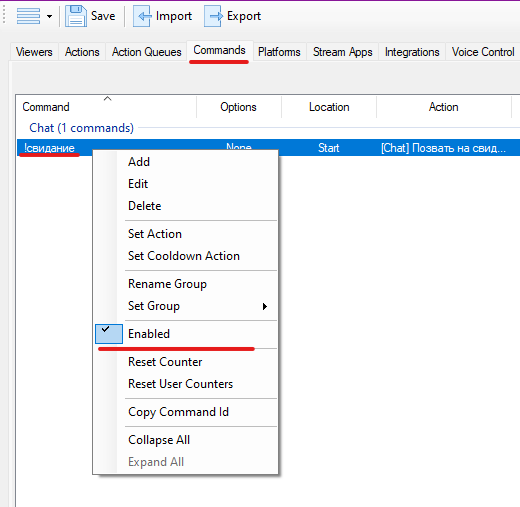
Поздравляю! На этом настройка завершена. Можем перейти в чат и проверить команду !свидание
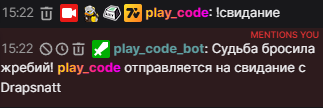
Как настраивать текст?
Добавить логику - это только пол дела. Мы же хотим, что бы она давала уникальные фразы для нашего канала. Сейчас расскажу, как это сделать.
Переходим на вкладку Actions и находим в списке [Chat] Позвать на свидание. Эта команда добавлена для примера и как раз с нее мы можем начать подготовку.
Внутри команды вы можете видеть несколько групп (папок). Все они разделены по смыслу и как раз в них мы и храним необходимые нам текста.
Чтобы отредактировать любой текст, просто дважды кликаем на него и меняем. При этом мы можем использовать следующие аргументы:
- %user% - тот, кто вызвал команду
- %targetViewer% - другой зритель, которого выбрал вызывающий (!кусь @CarrieAdrian)
- %target% - если в качестве цели команды выбран не зритель, а просто указан текст, он будет размещен в этой переменной
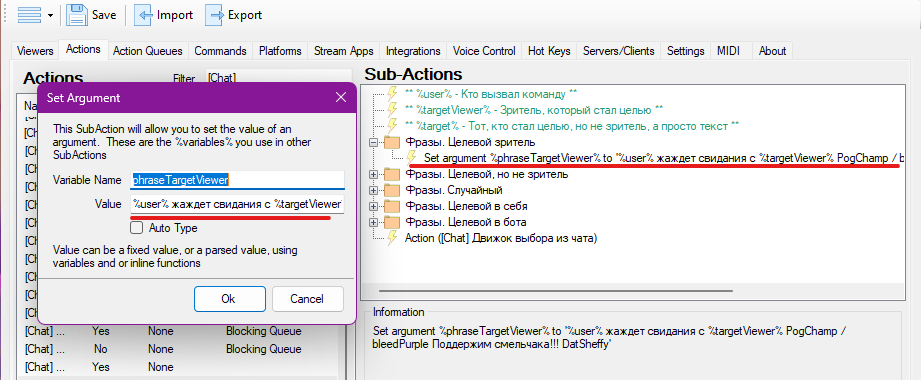
Если в группе (папке) будет несколько вариантов текста, итоговый будет выбран случайным образом. Таким образом мы можем разнообразить итоговые реакции. Самый простой способ добавить в группу еще вариант текста - просто скопировать уже существующий в той же папке.
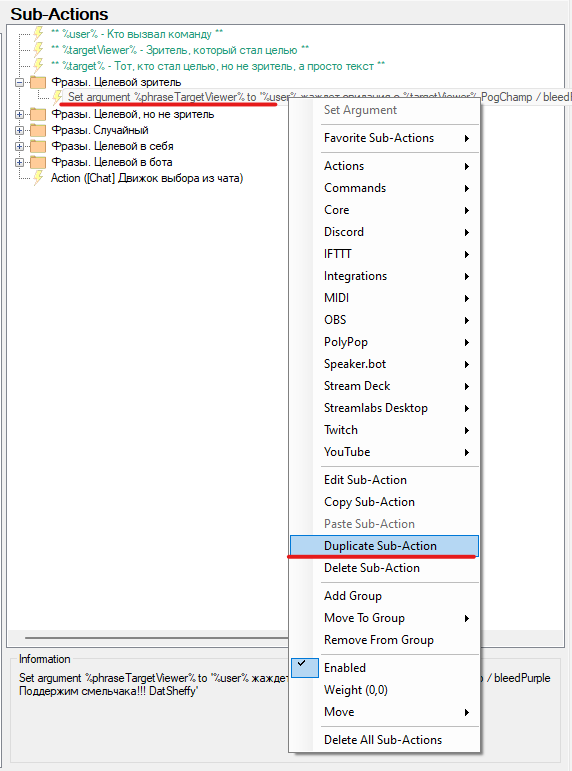
Как создать другие команды?
У нас есть два пути: создать новый Action самостоятельно или просто скопировать "[Chat] Позвать на свидание" и поменять в копии текст. Второй, конечно же, быстрее и проще. Его, думаю, даже описывать нет необходимости.
Самое главное, чтобы в таком Action было выполнено два условия:
- Есть текста в переменных %phraseTargetViewer%, %phraseTargetText%, %phraseRandom%, %phraseSelf% и %phraseBot%. (В!свиданиеони формируются в папках)
- Вызывается другой Action "[Chat] Движок выбора из чата"
На этом все. Надеюсь этот гайд поможет избавиться от "деревянных" готовых решений через ботов Nightbot и т.д. и сделает атмосферу в ваших чатах дружелюбнее, веселее и капельку безумнее)
Особая благодарность всем подписчикам, а так же кодятам, которые помогают проверять все мои, порой безумные, задумки:
Спасибо! ♥️ Без вас я бы не справился!